如何管理私人存取流量轉送設定檔
私人存取流量轉送設定檔會透過全球安全存取用戶端將流量路由傳送至您的私人網路。 啟用此流量轉送設定檔可讓遠端工作者在無需使用 VPN 的情況下連線至內部資源。 透過 Microsoft Entra 私人存取功能,您可以控制要透過服務對那些私人資源進行通道處理,並套用條件式存取原則來保護對那些服務的存取。 在您的設定就緒之後,您便可以從單一位置檢視和管理所有那些設定。
必要條件
若要為租用戶啟用私人存取轉送配置檔,您必須具備:
- Microsoft Entra ID 中的全球安全存取管理員角色。
- 條件式存取系統管理員角色,可建立條件式存取原則並與之互動。
- 產品需要授權。 如需詳細資訊,請參閱什麼是全域安全存取的授權一節。 如有需要,您可以購買授權或取得試用版授權。
已知的限制
- 目前,只能透過全球安全存取用戶端取得私人存取流量。 無法從遠端網路取得私人存取流量。
- 依 IP 位址將流量以通道方式傳送至私人存取目的地,僅支援位於終端使用者裝置區域子網路以外的 IP 範圍。
- 您必須停用透過 HTTPS 的 DNS (安全 DNS),以根據流量轉送設定檔中的完整網域名稱 (FQDN) 的規則對網路流量進行通道傳送。
啟用私人存取流量轉送設定檔 (部分機器翻譯)
- 以全球安全存取管理員身分登入 Microsoft Entra 系統管理中心。
- 瀏覽至 [全球安全存取 > [連線] > [流量轉送]。
- 選取 [私人存取設定檔] 的核取方塊。
私人存取原則
若要啟用私人存取流量轉送設定檔,建議您先設定快速存取。 快速存取包括您想要包括在原則中之私人資源的 IP 位址、IP 範圍和完整網域名稱 (FQDN)。 如需詳細資訊,請參閱設定快速存取 (部分機器翻譯)。
您也可以透過建立私人存取應用程式來設定對私人資源的個別應用程式存取。 類似於快速存取,您會建立新的企業應用程式,然後將其指派給私人存取流量轉送設定檔。 快速存取包含您一律想要透過服務路由傳送的私人資源主要群組。 您可以視需要啟用和停用私人存取應用程式,而不會影響快速存取中包括的 FQDN 和 IP 位址。
若要管理私人存取流量轉送原則中所包含的詳細資料,請選取 [私人存取原則] 的 [檢視] 連結。
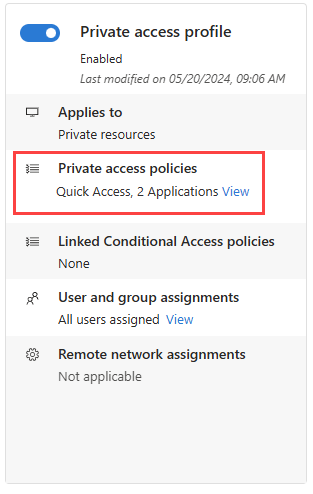
隨即顯示適用於私人存取的快速存取和企業應用程式的詳細資料。 選取應用程式的連結,以從 Microsoft Entra ID 的 [企業應用程式] 區域檢視詳細資料。
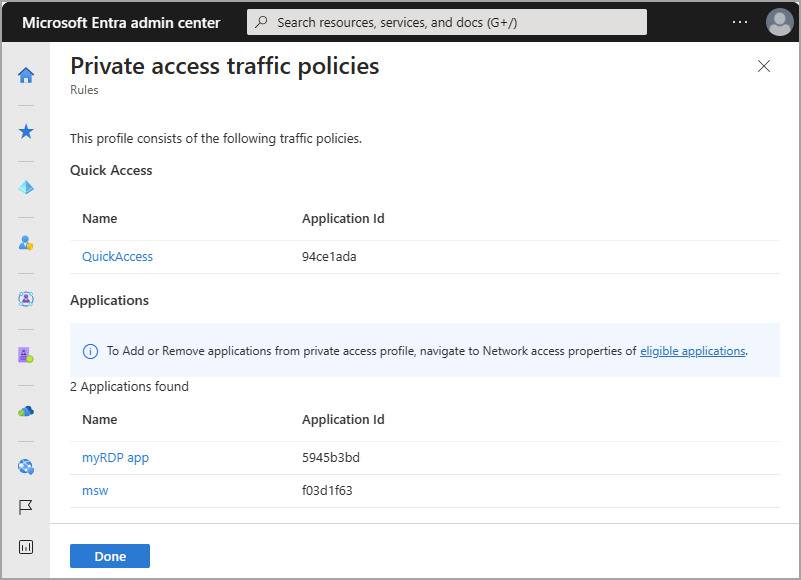
連結的條件式存取原則
私人存取的條件式存取原則是在每個應用程式的應用程式層級設定。 條件式存取原則可以從兩個位置建立並套用至應用程式:
- 移至 [全球安全存取] > [應用程式] > [企業應用程式]。 選取應用程式,然後從側邊功能表中選取 [條件式存取]。
- 移至 [保護]>[條件式存取]>[原則]。 選取 [+ 建立新原則]。
如需詳細資訊,請參閱將條件式存取原則套用至私人存取應用程式。
使用者與群組指派
您可以將私人存取設定檔的範圍設定為特定使用者和群組。 使用者和群組必須同時指派給私人存取應用程式和流量轉送設定檔。
若要深入了解使用者和群組指派,請參閱如何使用流量轉送設定檔來指派和管理使用者和群組。
下一步
開始使用 Microsoft Entra 網際網路存取的下一個步驟是在終端使用者裝置上安裝和設定全球安全存取用戶端 (部分機器翻譯)。
如需私人存取的詳細資訊,請參閱下列文章:
意見反應
即將登場:在 2024 年,我們將逐步淘汰 GitHub 問題作為內容的意見反應機制,並將它取代為新的意見反應系統。 如需詳細資訊,請參閱:https://aka.ms/ContentUserFeedback。
提交並檢視相關的意見反應
![流量轉送頁面的螢幕擷取畫面,其中已啟用 [私人存取設定檔]。](media/how-to-manage-private-access-profile/private-access-traffic-profile.png)